
时间:2021-01-18 18:28:49 来源:www.win10xitong.com 作者:win10
今天有一位用户说他的电脑安装的是win10系统,在使用的过程中碰到了Win10系统管理默认程序-如何设置文件关联的情况,新手处理关于Win10系统管理默认程序-如何设置文件关联的问题不是特别容易,平时如果有人帮忙解决还好,要是这次没人帮忙怎么办呢?我们可以自己来动手解决Win10系统管理默认程序-如何设置文件关联的问题。小编这里提供一个解决步骤:1、依次打开“控制面板>默认程序”选项,。2、在“默认程序”界面中,选择“将文件类型或协议与程序关联”选项就轻而易举的处理好了。接下来我们就一起来看看Win10系统管理默认程序-如何设置文件关联详细的完全解决步骤。
推荐系统下载:笔记本Win10纯净版
01.依次打开“控制面板>默认程序”选项,如图所示。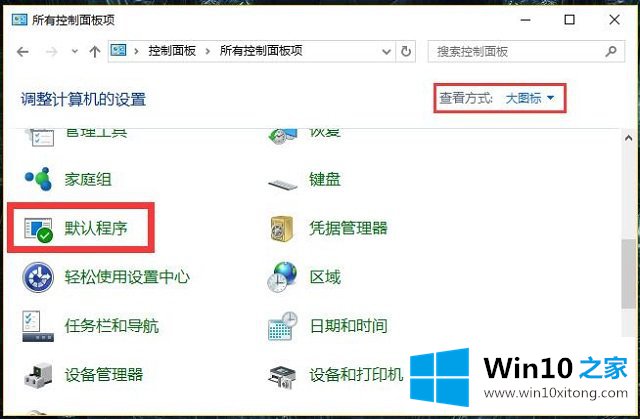 02.在“默认程序”界面中,选择“将文件类型或协议与程序关联”选项,如图所示。
02.在“默认程序”界面中,选择“将文件类型或协议与程序关联”选项,如图所示。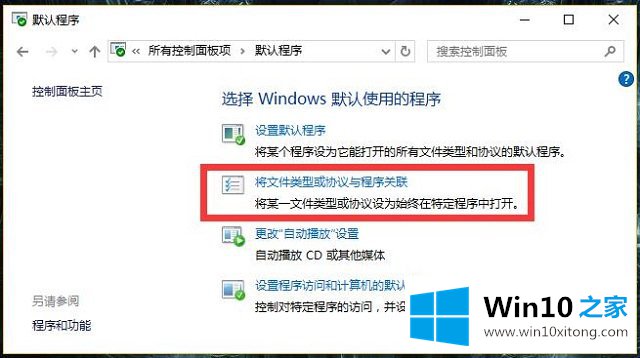 03.系统将自动加载程序,稍等片刻后,打开“设置关联”对话框,如图所示。
03.系统将自动加载程序,稍等片刻后,打开“设置关联”对话框,如图所示。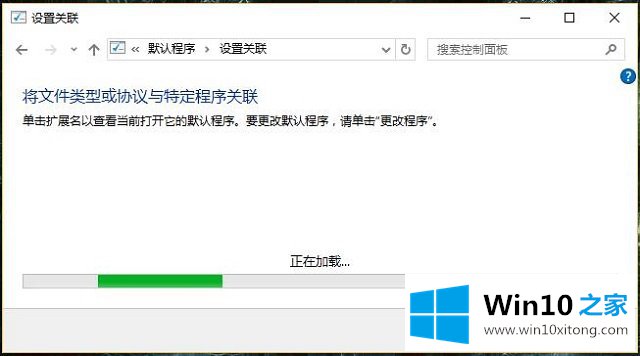 04.选择需要修改默认程序的项目,如“.mp4”文件,单击“更改程序”按钮,如图所示。
04.选择需要修改默认程序的项目,如“.mp4”文件,单击“更改程序”按钮,如图所示。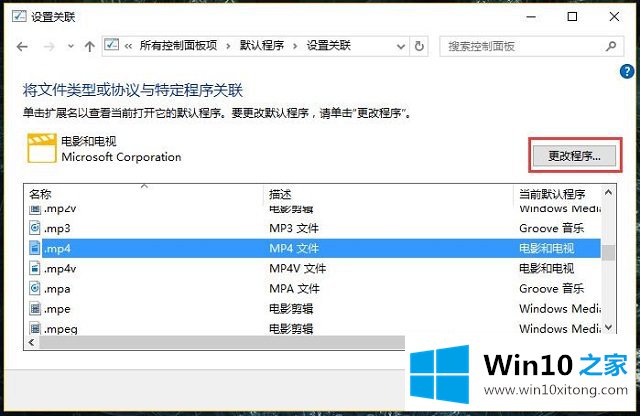 05.在打开的对话框中,选择Windows Media Player,如图所示。
05.在打开的对话框中,选择Windows Media Player,如图所示。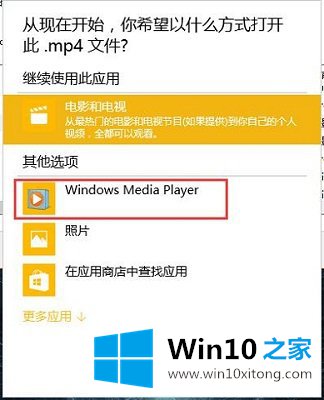
回顾一下上面文章的内容,主要是非常详细的说了Win10系统管理默认程序-如何设置文件关联的完全解决步骤,有遇到这样问题的网友可以按照上文介绍的方法尝试处理,希望对大家有所帮助。